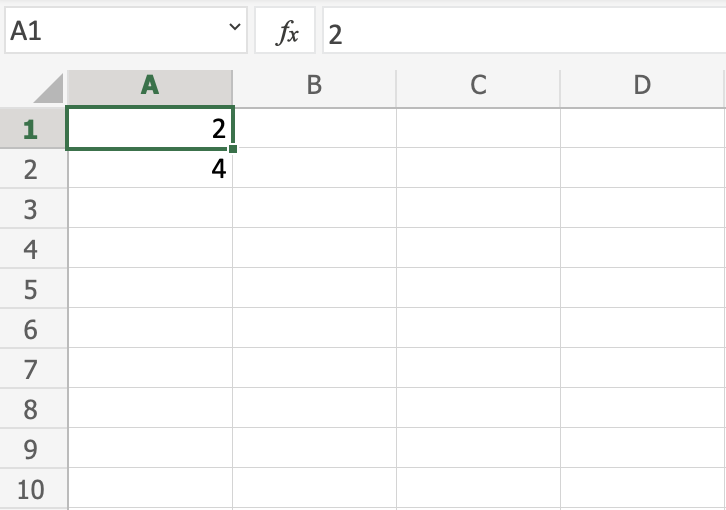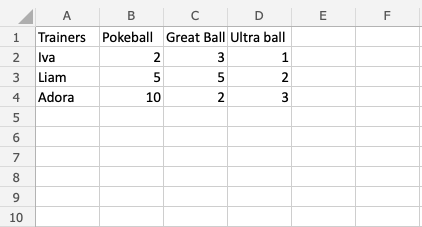Excel 公式
公式
Excel 中的公式用于执行数学计算。公式总是以等号 (=) 开始,输入到单元格中,后面跟着您的计算。
公式可用于计算,例如
=1+1=2*2=4/2=2
它还可以用于使用单元格作为输入来计算值。
让我们来看一个例子。
输入或复制以下值
现在我们要对这些值进行计算。
步骤
- 选择
C1并输入 (=) - 左键单击
A1 - 输入 (
+) - 左键单击
A2 - 按 Enter 键
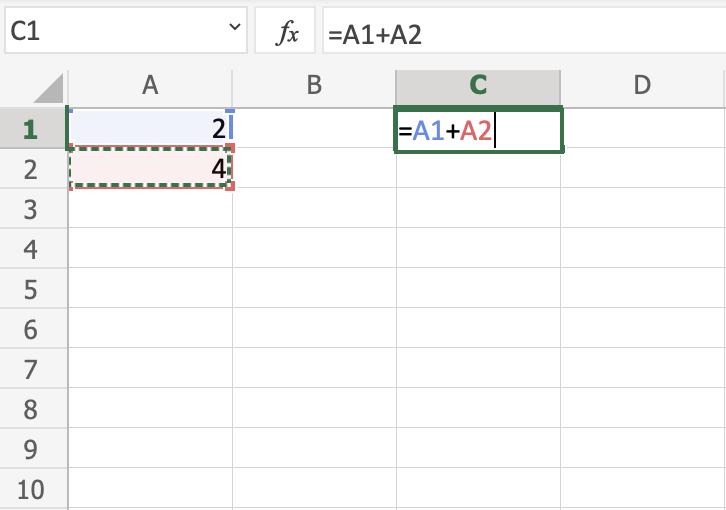
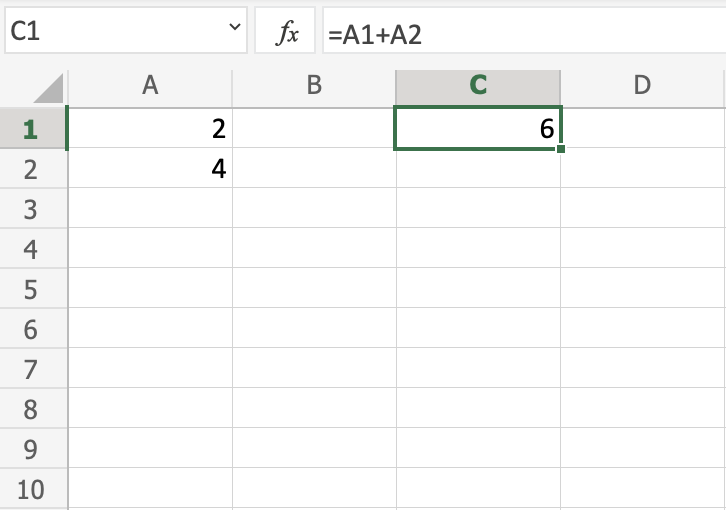
您做到了! 您已成功计算 A1(2) + A2(4) = C1(6)。
注意: 使用单元格进行计算是 Excel 的重要部分,您在学习过程中会经常使用到它。
让我们将加法改为乘法,将 (+) 替换为 (*)。现在应该是 =A1*A2,按 Enter 键看看会发生什么。
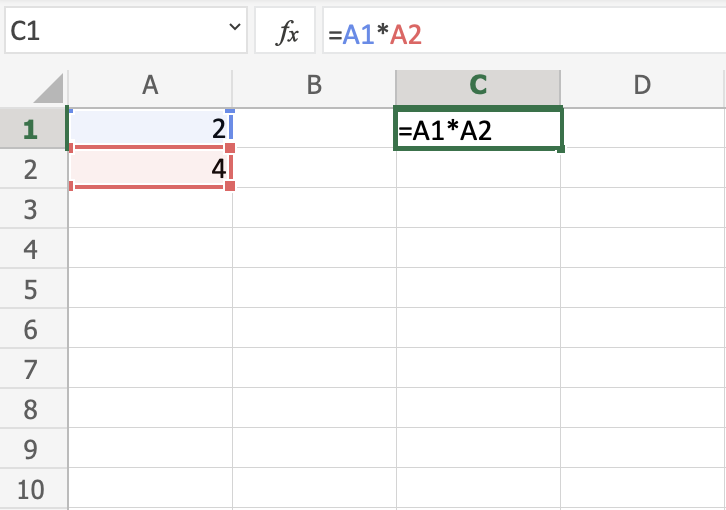
您得到了 C1(8),对吧?做得好!
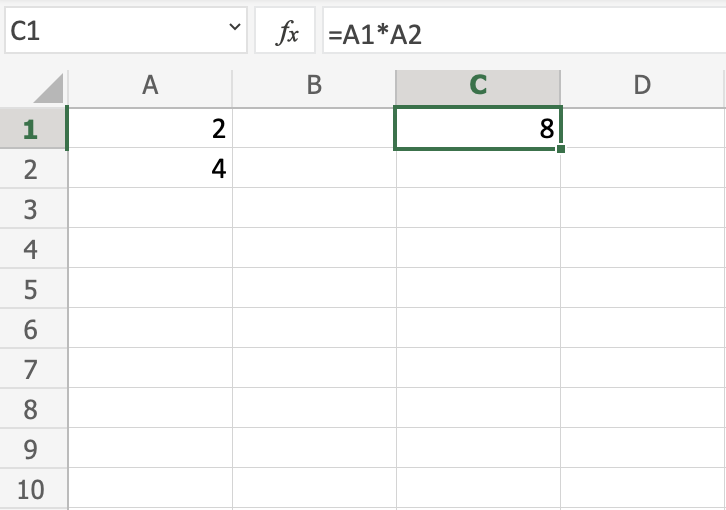
Excel 在这方面很棒。它允许您将值添加到单元格中,并对它们进行计算。
现在,尝试将乘法 (*) 改为减法 (-) 和除法 (/)。
在尝试了不同的组合后,删除工作表中的所有值。
让我们为下一个例子添加新数据,我们将帮助宝可梦训练师计算他们的精灵球。
输入或复制以下值
数据说明
- A 列:宝可梦训练师
- 第 1 行:精灵球类型
- 范围 B2:D4:精灵球、超级球和大师球的数量
注意: 练习阅读数据以理解其上下文很重要。在此示例中,您应该专注于训练师和他们的精灵球,它们有三种不同类型:精灵球、超级球和大师球。
让我们帮助 Iva 计算她的精灵球。您可以在 A2(Iva) 找到 Iva。属于她的值在 第 2 行 B2(2), C2(3), D2(1)。
逐步计算精灵球
- 选择单元格
E2并输入 (=) - 左键单击
B2 - 输入 (
+) - 左键单击
C2 - 输入 (
+) - 左键单击
D2 - 按 Enter 键
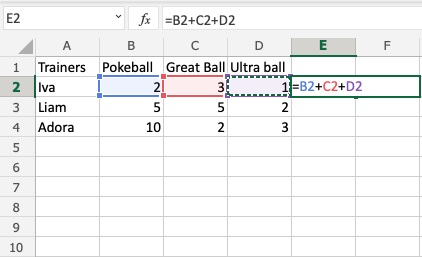
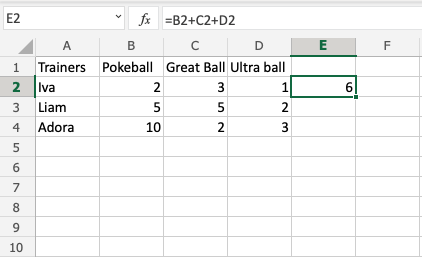
您得到 E2(6) 的值了吗?干得漂亮! 您已经帮助 Iva 计算了她的精灵球。
现在,让我们帮助 Liam 和 Adora 计算他们的。
您还记得我们之前学过的 填充功能 吗?它可以用于在横向、向下和向上延续计算。让我们试试吧!
让我们逐步使用填充功能来延续公式
- 选择
E2 - 填充
E2:E4
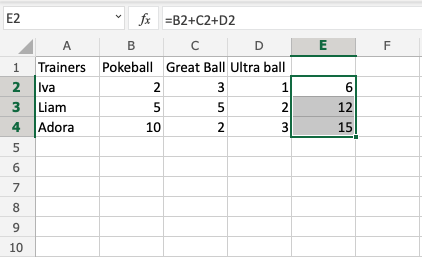
很酷,对吧? 填充功能延续了您为 Iva 使用的计算,并能够理解您想要计算下一行的单元格。
现在我们已经计算了所有三位训练师的精灵球:Iva(6)、Liam(12)和 Adora(15)。
让我们看看 Iva、Liam 和 Adora 总共有多少精灵球。
在 Excel 中,总数称为 **SUM**。
有两种方法可以计算 **SUM**。
- 相加单元格
- SUM 函数
Excel 提供了许多预制函数供您使用。 **SUM** 函数是最常用的函数之一。您将在后面的章节中了解更多关于函数的信息。
让我们尝试这两种方法。
注意: 您可以使用键盘箭头导航到单元格,而不是左键单击它们。试试看!
逐步通过相加单元格计算 SUM
- 选择单元格 E5,然后输入
= - 左键单击
E2 - 输入 (
+) - 左键单击
E3 - 输入 (
+) - 左键单击
E4 - 按 Enter 键
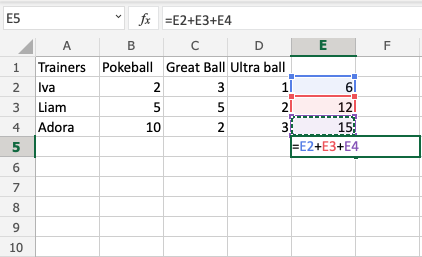
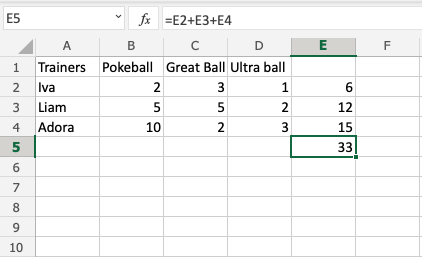
结果是 E5(33)。
让我们尝试 **SUM** 函数。
请记住删除您当前在 E5 中的值。
逐步使用 **SUM** 函数
- 输入
E5(=) - 输入 **SUM**
- 在菜单中双击 **SUM**
- 选择范围
E2:E4 - 按 Enter 键
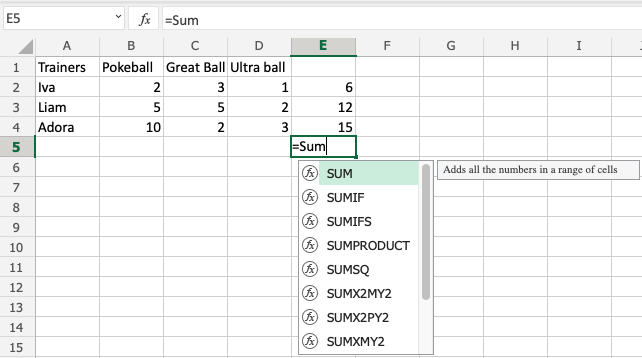
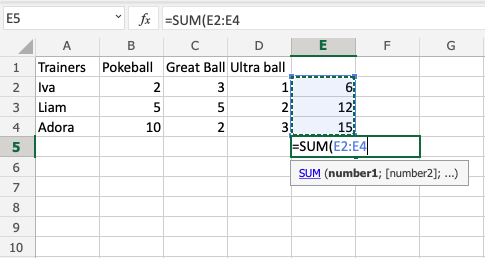
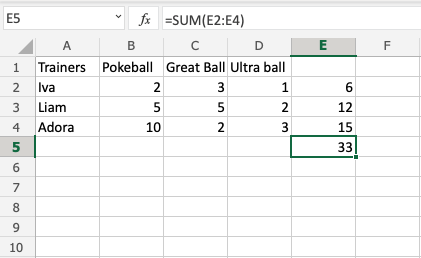
太棒了! 您已成功使用 **SUM** 函数计算了 **SUM**。
Iva、Liam 和 Adora 总共有 33 个精灵球。
让我们更改一个值看看会发生什么。输入 B2(7)
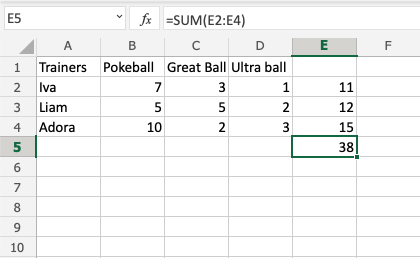
单元格 B2 的值从 2 更改为 7。请注意,当我们更改单元格中的值时,公式会进行计算,并且 **SUM** 从 33 更新为 38。这使我们能够更改被公式使用的值,并且计算仍然有效。
Chapter Summary
公式中使用的值可以直接输入,也可以通过使用单元格来输入。如果您更改公式中使用的单元格的值,公式会更新结果。填充功能可用于将公式向上、向下和横向延续。Excel 具有预置函数,例如 **SUM**。
在下一章中,您将学习相对引用和绝对引用。